- パート1:GoogleドライブとGoogle Oneとは?
- パート2:Apple Musicの曲をGooleドライブ・Google Oneにアップロードできるか
- パート3:Apple Music Converter:Apple Musicの曲の保護を解除できるツール
- パート4:Apple Musicの曲をMP3、M4Aに変換、Googleドライブにアップロード・保存
GoogleドライブとGoogle Oneとは?
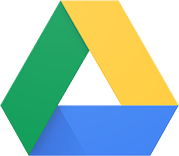
Googleドライブは、2012年4月25日からGoogleが提供し始めたクラウドストレージサービスです。Gmailアドレスがあれば、簡単に無料でGoogleドライブを利用できます。Googleドライブの無料版は15GBのストレージが利用可能で、ドキュメント、PDF、写真、動画、音楽などをアップロードすれば、ほかのスマートフォン、タブレット、パソコンからあらゆるファイルを簡単にアクセスできます。ファイルやフォルダに他のユーザーを招待し、表示、編集、コメントの追加ができるように設定することも簡単に行えます。アップロードしたファイルは、そのまま直接に開くことも可能です。ダウンロード必要はありません。ある程度に、ファイルシェアサービスとも見られます。
無料ストレージは15GBですが、月額を払えば、有料版のGoogle Oneにアップグレードできます。Google Oneは、Googleドライブ、Gmail、Googleフォト共通のストレージを追加で定期購入できるプランです。年額を支払えば、二ヶ月の料金を節約できます。現在、100GB、200GBと2TBまでの有料プランが用意されています。各プランで利用できる機能はGoogleの公式サイトで確認できます。
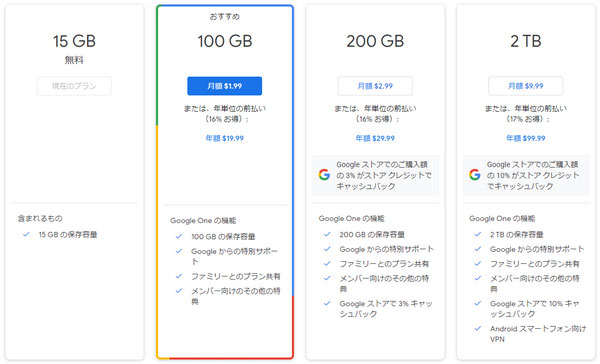
Apple Musicの曲をGooleドライブ・Google Oneにアップロードできるか
Apple Musicはストリーミング音楽サービスとして、多くのユーザーに人気をおさめました。月額料金980円だけで、Apple Musicにある6000万曲以上の音楽を自由に聞き放題なので、利用者も増えて一方です。Googleドライブ・Google Oneは音楽ファイルのアップロードも対応できますから、Apple Musicの曲をダウンロードしてGoogleドライブ・Google Oneにアップロードすればオッケーではありませんか。
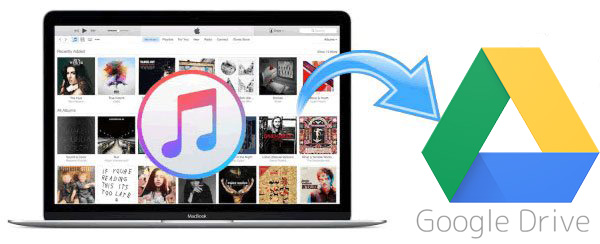
現実は、いつも考えたことより残酷です。Apple Musicはストリーミング音楽サービスなので、音楽は全部DRMというデジタル保護が付かれています。ダウンロード保存先を開いてみれば、保護された音声形式はM4Pで、ほかのデバイスに互換性がない形式です。ファイルはそのままGoogleドライブ・Google Oneにアップロードできますが、ほかのデバイスにダウンロードしても利用・再生できませんので、このアップロードそのものが無意味ということです。iTunesストアから購入した曲だけ、そこままGoogleドライブにアップロードしてからすぐ再生できますのは、iTunes音楽は保護されていないM4A音楽です。
Apple Musciの曲をGoogleドライブにアップロードして、他のデバイスと共有するに、まずはこのM4P形式をMP3、M4Aなど汎用の音声形式に変換する必要があります。そのため、TuneMobie Apple Music Converterが必要です。
Apple Music Converter:Apple Musicの曲の保護を解除できるツール
TuneMobie Apple Music ConverterはプロのApple Music変換ソフトであり、iTunes・ミュージックアプリにある追加・ダウンロードしたApple Musicの曲を汎用のMP3、M4A、WAVなどの音声形式に変換できます。これで、普通の音声形式のように、Apple Musicの曲をGoogleドライブ・Google Oneにアップロードできます。Apple Music Converterの素晴らしい機能をご覧ください。

- Apple Musicの曲をGoogleドライブにアップロード可能のMP3、M4A、WAVに変換
- 必要の場合、Apple Musicの曲をAC3、AU、MKA、AIFF、FLACなどの音声形式にも変換
- 曲名、アーティスト、アルバム、ジャンル、トラック番号などのID3タグとアートワークを丸ごと保持
- 256kbpsのApple Musicをロスレスで320kbps MP3と256bkps M4Aに変換
- 曲名、アーティスト、アルバム、トラック番号、ハイフン、スペースなどを利用、出力を一括で改名
- 出力の音楽ファイルをアルバム、アーティスト、アーティスト/アルバムのフォルダに整理
- WindowsとmacOS 10.12.6まで最大16倍高速変換、macOS 10.13以降では原速
- 最新版のWindows、macOS、iTunesとミュージックアプリに対応
Apple Music Converterの無料体験版は曲ごとに三分まで変換できます。Apple Musicの曲をGoogleドライブ・Google Oneにアップロードして、自分のデバイスの間で自由に共有したい方は、まず無料体験版をダウンロードして試しましょう。
Apple Musicの曲をMP3、M4Aに変換、Googleドライブにアップロード・保存
Apple Music Converterを使って、Apple Musicの曲をMP3、M4Aに変換するのは非常に簡単です。下記の手順をご参考ください。
ステップ1:Apple Music Converterを起動すると、iTunes或いはミュージックアプリ(macOS Catalina 10.15以降の場合)も自動的に起動されます。音楽ライブラリは読み込まれて、プレイリストとして左パネルで表示されます。Apple Musicの変換完了まで、iTunes・ミュージックアプリを操作しないで、閉じないでください。
ステップ2:Apple Music Converterの左パネルで、プレイリストを選択して、曲を選択します。プレイリストのトップにあるチェックボックスをいれると、プレイリスト全体を選択できます。必要の場合、内蔵の検索ボックスで曲をすぐに探し出せます。
ステップ3:出力形式リストからMP3、M4A、WAVなどGoogleドライブ・Google Oneにアップロードできる形式を選択します。320kbps MP3或いは256kbps M4Aをおすすめします。必要の場合、オプションで出力の改名・整理、変換スピードなどを設定できます。
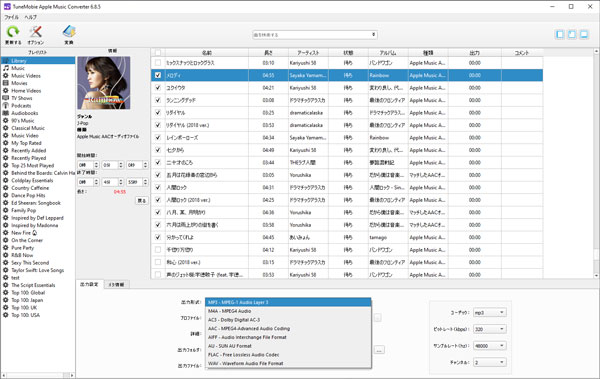
ステップ4:「変換」ボタンをクリックして、Apple Musicの曲を一気に指定の形式に変換します。変換後、「出力ファイルを開く」ボタンをクリックして、出力先を開けます。
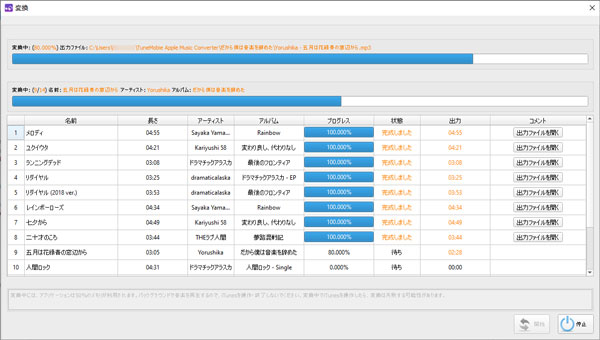
ステップ5:Googleドライブのホームページに(https://www.google.com/intl/ja/drive/)をブラウザーで開いて、自分のグーグルアカウントをログインして、自分のGoogleドライブへアクセスします。
ステップ6:下記のスクリーンショットのように、「マイドライブ」をクリックして、「ファイルをアップロード」或いは「フォルダをアップロード」をクリックして、出力の曲或いは出力フォルダをGoogleドライブ・Google Oneにアップロードします。
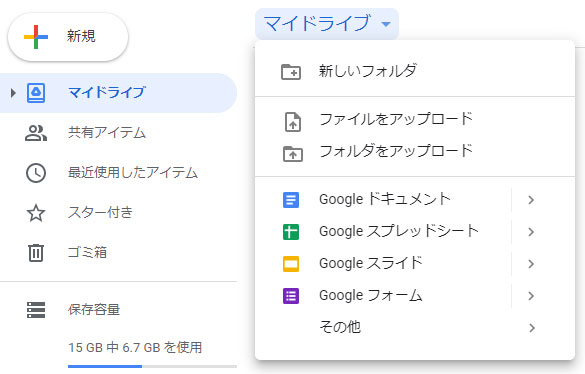
これで、Apple Musicの曲をGoogleドライブ・Google Oneにアップロードできるようになります。アップロードした曲は、ほかのデバイスでダウンロードして再生すること、またはほかのGoogleドライブと接続できるストリーミングアプリで曲を再生することが可能です。とても便利です。たとえApple Musicを退会しても、アップロードされた曲はいつでもダウンロード・再生できます。お気に入りのApple Musicの曲をGoogleドライブにアップロードして保存・共有したい方は、ぜひTuneMobie Apple Music Converterをダウンロードして試してみてください。